So verhindern Sie, dass das iPhone Fotos automatisch aufhellt
iPhone 11 und höhere Modelle haben einen neuen Algorithmus namens Deep Fusion in ihren Chip integriert, der automatisch die Qualität Ihrer Fotos verbessert. Mit jedem Foto, das Sie aufnehmen, werden Sie feststellen, dass Farben und Helligkeit so schärfer sind, dass die Bilder gelegentlich unrealistisch aussehen.
Leider ist dies ein integrierter Filter, den Sie nicht haben werden ausschalten können.
Sie können jedoch einige Alternativen ausprobieren, um den Verbesserungseffekt zu verringern und Ihre Bilder natürlicher aussehen zu lassen. In diesem Artikel finden Sie die verschiedenen Möglichkeiten, Ihre iPhone-Fotos zu bearbeiten, um den Deep Fusion-Filtereffekt zu minimieren.

Full HDR deaktivieren
Da es unmöglich ist, den Deep Fusion-Filter auf Ihrem iPhone zu deaktivieren, können Sie versuchen, andere Bearbeitungsfunktionen zu verwenden, um seine Wirkung zu verringern. Das Deaktivieren von Full HDR (High Dynamic Range) ist ein guter Ausgangspunkt. Wie der Deep Fusion-Filter ist Full HDR eine Funktion, die automatisch die Qualität Ihrer Fotos verbessert. Die Kombination aus Full-HDR-und Deep-Fusion-Filter kann jedoch zu unnatürlich gefärbten Bildern führen.
Befolgen Sie diese Schritte, um Full-HDR zu deaktivieren:
Gehen Sie zur App „Einstellungen“ auf Ihrem iPhone.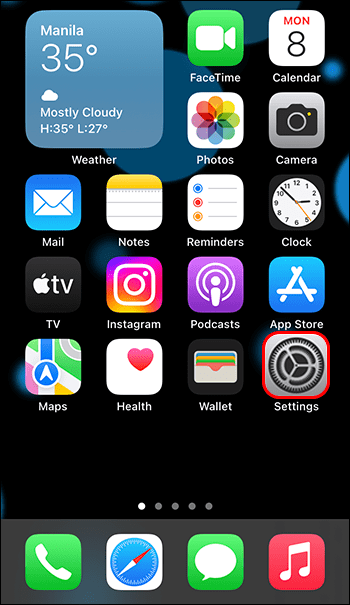 Scrollen Sie nach unten, bis Sie”Fotos”erreichen.
Scrollen Sie nach unten, bis Sie”Fotos”erreichen.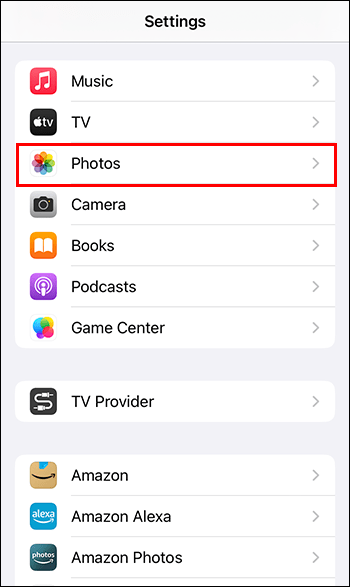 Deaktivieren Sie „View Full HDR“ Option im Menü. Obwohl dies die Deep Fusion-Funktion nicht davon abhält, Ihre Fotos automatisch zu retuschieren, werden Sie wahrscheinlich einige Änderungen sehen.
Deaktivieren Sie „View Full HDR“ Option im Menü. Obwohl dies die Deep Fusion-Funktion nicht davon abhält, Ihre Fotos automatisch zu retuschieren, werden Sie wahrscheinlich einige Änderungen sehen.
Rauschunterdrückung verwenden
In der Fotografie beschreibt „Rauschen“ a Bild mit geringer Qualität, das bei schlechten Lichtverhältnissen aufgenommen wurde. Diese Fotos sehen normalerweise körnig und verzerrt aus. Selbst mit den besten Bearbeitungs-Apps lässt sich dieser Effekt nur schwer beheben.
Mit den neuesten iPhone-Modellen können Sie das Bildrauschen reduzieren, um die Bildqualität zu verbessern. Außerdem werden Ihre Fotos mit dem Deep Fusion-Filter leicht verändert.
So verwenden Sie die Rauschunterdrückung in Ihren Fotos:
Gehen Sie zur App”Fotos”auf Ihrem Telefon. Wählen Sie das Foto aus, das Sie bearbeiten möchten.
Wählen Sie das Foto aus, das Sie bearbeiten möchten.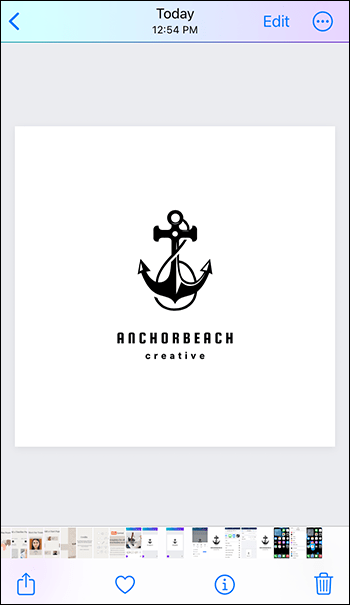 Tippen Sie auf „Edit”in der oberen rechten Ecke.
Tippen Sie auf „Edit”in der oberen rechten Ecke. Scrollen Sie im Menü unter dem Bild, bis Sie das Symbol”Rauschunterdrückung”erreichen.
Scrollen Sie im Menü unter dem Bild, bis Sie das Symbol”Rauschunterdrückung”erreichen. Verwenden Sie die Leiste, um das Rauschen Ihres Fotos auf Null zu reduzieren.
Verwenden Sie die Leiste, um das Rauschen Ihres Fotos auf Null zu reduzieren.
Use Burst Modus
Eine weitere Alternative zur Verringerung der automatischen Verbesserung ist die Aufnahme im Burst-Modus. So aktivieren Sie die Funktion auf Ihrem iPhone:
Gehen Sie in der App”Einstellungen”zu”Kameraeinstellungen”.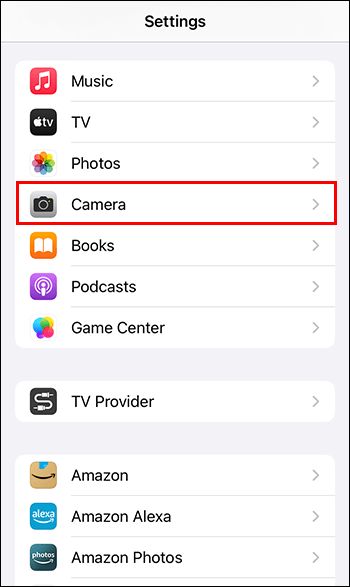 Aktivieren die Option „Lauter für Burst verwenden“.
Aktivieren die Option „Lauter für Burst verwenden“.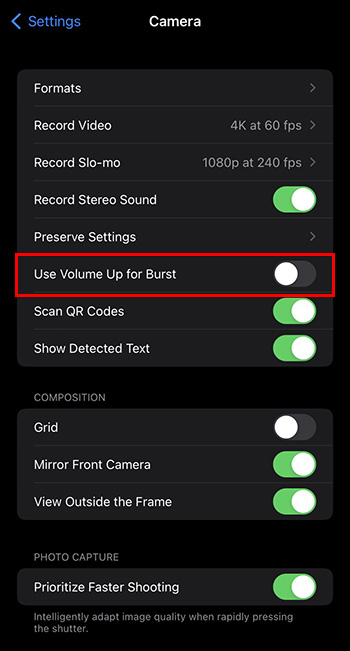 Öffne deine Kamera-App und mache ein paar Fotos im Burst-Modus.
Öffne deine Kamera-App und mache ein paar Fotos im Burst-Modus. Gehen Sie zur Kamerarolle und tippen Sie auf „Auswählen.”
Gehen Sie zur Kamerarolle und tippen Sie auf „Auswählen.”
Wählen Sie alle Ihre letzten Fotos aus. Wähle „Fertig“ und dann „Behalten“ aus.“
Wähle „Fertig“ und dann „Behalten“ aus.“
Das können Sie jetzt Überprüfen Sie, ob Sie eine Verringerung der Verbesserung in Ihren Fotos bemerken.
Verwenden Sie die Option „Key Photo“
Eine andere Möglichkeit, auf ein Foto zuzugreifen, das die iOS-Funktion nicht automatisch verbessert hat, ist die Verwendung von Live Photo Modus. Befolgen Sie diese Schritte, um es zu aktivieren und auf die unverbesserten Bilder zuzugreifen.
Öffnen Sie Ihre”Kamera”-App und wählen Sie”Live-Modus”aus dem Menü oben auf dem Bildschirm. Gehe im”Live-Modus”zu deinem Foto und tippe auf”Bearbeiten”.
Gehe im”Live-Modus”zu deinem Foto und tippe auf”Bearbeiten”. Tippen Sie im Menü unten auf die Option „Live-Modus“.
Tippen Sie im Menü unten auf die Option „Live-Modus“.  Verwenden Sie die Option Schlüsselfoto, um einen anderen Rahmen auszuwählen.
Verwenden Sie die Option Schlüsselfoto, um einen anderen Rahmen auszuwählen.
Diese neue Schlüsselfoto hat keine automatische Verbesserung.
Raw-Fotos mit Apple ProRAW aufnehmen
Mit dem iPhone 12 Pro und höheren Modellen hat Apple ProRAW eingeführt, eine Fotofunktion mit professionellen Bearbeitungsoptionen. „RAW“ wird häufig verwendet, um eine unkomprimierte Datei zu beschreiben, die einfacher zu bearbeiten ist, da sie mehr Informationen über das Foto enthält als eine komprimierte Datei.
Wenn die ProRAW-Funktion deaktiviert ist, speichern iPhones Fotos als HEIC-Dateien. Dieses Format ist beliebt, weil es weniger Speicherplatz benötigt. Es speichert jedoch auch weniger Informationen, was die Bearbeitungsalternativen einschränkt. Befolgen Sie diese Schritte, um Apple ProRAW zu aktivieren:
Tippen Sie in der App „Einstellungen“ Ihres Telefons auf „Kamera“.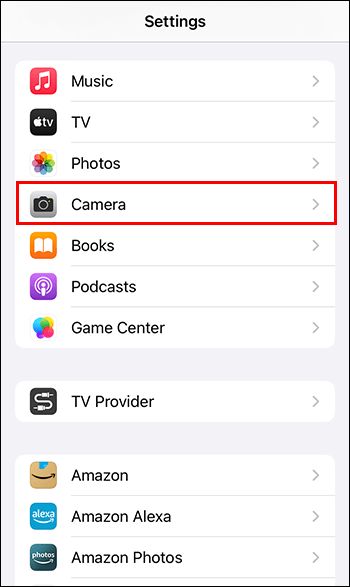 Wählen Sie oben im Menü”Formate”aus.
Wählen Sie oben im Menü”Formate”aus.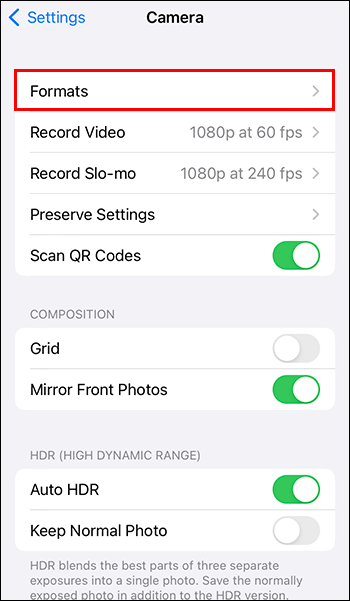 Aktivieren Sie die Option „Apple ProRAW“ unter „Fotoaufnahme.“
Aktivieren Sie die Option „Apple ProRAW“ unter „Fotoaufnahme.“
Gehen Sie zu Ihrer Kamera-App und tippen Sie oben rechts auf das”RAW”-Symbol, um sie zu aktivieren.
ProRAW ist eine hervorragende Alternative, um den Deep Fusion-Filter auf Ihren Fotos zu vermeiden. Diese Funktion hat jedoch einige Einschränkungen.
Erstens nimmt die Größe der Fotos, die Sie mit ProRAW aufnehmen, viel Platz in Ihrem Speicher ein. Ein ProRAW-Foto kann bis zu 25 MB groß sein, während ein Standardbild im HEIC-Format etwa 1,5 MB groß ist.
Eine weitere Einschränkung besteht darin, dass Ihr iPhone das einzige Gerät ist, mit dem Sie Ihre Fotos bearbeiten können. Während Sie sie auf Ihren Mac-Computer herunterladen und Pixelmator verwenden können, unterstützen andere Apps wie Photoshop und Lightroom ProRAW-Bilder immer noch nicht.
Fotoeditor verwenden
iPhone hat eine Editor-Option mit vielen Funktionen, mit denen Sie die Helligkeit, Farbe und Details Ihrer Fotos ändern können. Diese Änderungen gelten zusätzlich zum Deep Fusion-Filter. Es kann Ihnen jedoch helfen, den Schärfungseffekt zu verringern. Zu den für die Helligkeit verfügbaren Funktionen gehören:
Brillanz. Es hellt die Schatten auf und schwächt die Glanzlichter des Fotos ab.Schatten. Es konzentriert sich auf die dunkelsten Teile des Bildes und hellt sie auf.Schwarzer Punkt. Damit können Sie den dunkelsten Teil des Bildes anpassen.Helligkeit. Es wirkt auf das gesamte Bild und hellt oder verdunkelt es.Highlights. Sie können es verwenden, um die helleren Teile des Bildes aufzuhellen oder abzudunkeln.Kontrast. Damit können Sie die dunkelsten Teile des Bildes dunkler machen und die helleren Elemente aufhellen. Belichtung. Sie können wählen, wie viel Licht in das Objektiv gelangt.
Mit anderen Bearbeitungsfunktionen können Sie die Farben des Bildes steuern. Zu den verfügbaren Bearbeitungsoptionen gehören die folgenden:
Vibranz. Sie können die Intensität der Farben ändern. Die Funktion arbeitet automatisch über den am wenigsten gesättigten.Tönung. Es wirkt sich auf die Intensität der magentafarbenen und grünen Farbe des Bildes aus. Wärme. Mit dieser Funktion können Sie die Blau-und Gelbtöne im Foto anpassen, um die Bilder zu kühlen oder zu erwärmen. Sättigung. Funktioniert über das gesamte Foto und ändert die Intensität der Farben.
Sobald Sie die Helligkeit und Farbe Ihres Fotos gesteuert haben, können Sie zu den Details übergehen. Zu diesen Optionen gehören:
Vignette. Es wirkt auf die Ecken des Bildes und macht sie dunkler.Schärfe. Damit können Sie die Ecken des Bildes schärfen. Definition. Es bearbeitet die Details des Bildes und macht sie präziser. Rauschunterdrückung. Es reduziert die Körnung im Bild, die normalerweise in Fotos vorhanden ist, die bei geringer Beleuchtung aufgenommen wurden.
Zusätzliche FAQs
Kann ich Filter auf Fotos auf meinem iPhone anwenden?
Unter den auf Ihrem iPhone verfügbaren Bearbeitungsfunktionen finden Sie verschiedene Filter, die automatisch auf die Fotos angewendet werden können, darunter Schwarz, Lebhaft, Lebhaft, Warm, Dramatisch und mehr. Wenn Sie den gewünschten Filter auswählen, können Sie auf das Bild tippen, um das Original einige Sekunden lang anzuzeigen und die Ergebnisse zu vergleichen.
Kann ich Bearbeitungen meiner Fotos rückgängig machen?
Wenn Sie das Original Ihres bearbeiteten Fotos wiederherstellen möchten, gehen Sie folgendermaßen vor:
1. Gehen Sie zum Menü”Bearbeiten”des Bildes.
2. In der oberen rechten Ecke finden Sie”Zurücksetzen”. Tippen Sie darauf.
3. Wählen Sie „Zurück zum Original“.
Was ist der Porträteffekt in meiner iPhone-Kamera?
Mit der Porträtfunktion der Kamera Ihres iPhones können Sie den Belichtung und Blende des Fotos. Sie finden diese Funktion, indem Sie auf das Porträtsymbol tippen, das wie ein kleiner Würfel aussieht. Ein rautenförmiges Symbol und ein F befinden sich in der oberen linken Ecke. Mit dem Rautensymbol können Sie das auswählen Lichtmenge, die das Bild haben soll. Mit dem F-Symbol hingegen können Sie auswählen, wie verschwommen der Hintergrund aussehen soll.
Kann ich ein Foto mit meinem iPhone zuschneiden?
Wenn Sie in Ihrem Foto auf die Option „Bearbeiten“ klicken, können Sie das Bild zuschneiden oder drehen. Klicken Sie auf das Symbol, das wie ein Quadrat mit zwei Pfeilen aussieht, um auf die Funktion „Zuschneiden“ zuzugreifen. Sie haben verschiedene Alternativen, um das Bild zu drehen, zuzuschneiden und seine Perspektive zu ändern.
Was funktioniert das Zauberstab-Symbol?
Wenn Sie ein Foto auf Ihrem iPhone bearbeiten, sehen Sie ein Symbol, das einem kleinen Zauberstab ähnelt. Diese Funktion zur automatischen Verbesserung passt Farbe, Helligkeit und Helligkeit des Bilds automatisch an Details. Leider erzielt es nicht immer die besten Ergebnisse. Sie können es jedoch als Ausgangspunkt für die Bearbeitung verwenden.
Die besten Fotos machen
Mit dem iPhone 11, Apple hat stolz einen neuen Fotofilter namens Deep Fusion angekündigt. Dieser Filter wird automatisch auf jedes Foto angewendet, das Sie aufnehmen, und seine Farben und Helligkeit verbessern. Während dies viele Benutzer glücklich machte, teilten andere ihre Meinung nicht und mochten das unnatürliche Aussehen ihrer Fotos nicht.
Leider können Benutzer diesen Filter nicht deaktivieren, da er in den Chip des Telefons integriert ist. Es stehen jedoch einige Bearbeitungsfunktionen zur Verfügung, mit denen Sie den Schärfeeffekt des Filters verringern können, z. Verwenden Sie die Rauschunterdrückung oder den Burst-Modus.
Welche Bearbeitungsoptionen haben Ihnen geholfen, den Deep Fusion-Effekt zu reduzieren? Lassen Sie es uns im Kommentarbereich wissen.
Haftungsausschluss: Einige Seiten dieser Website können einen Affiliate-Link enthalten. Dies wirkt sich in keiner Weise auf unsere Redaktion aus.